我的电脑不见了怎么恢复到桌面?图标恢复详细教程来了!
Mac电脑系统恢复出厂设置教程 #生活技巧# #数码产品使用技巧# #电脑操作教程#
很多用户在使用Windows 10、Windows 11时,突然发现桌面上熟悉的“我的电脑”图标消失了,让人一时摸不着头脑。其实这类问题非常普遍,一般是因为系统设置的变更或误操作导致的。不用着急,这篇文章Bruce就来一步一步告诉大家我的电脑不见了怎么恢复到桌面该如何解决。

为什么“我的电脑”会突然从桌面上消失?
造成图标不见的原因其实很简单,主要分为两种情况:
原因一: 图标被隐藏了。用户在整理桌面或者切换显示设置时,可能无意间关闭了图标显示。
原因二: “桌面图标设置”中的“计算机”选项没有勾选,导致系统不再显示该图标。
实用方法推荐:我的电脑不见了怎么恢复到桌面?
下面这两个方法,是目前最有效解决图标消失问题的方式,按照顺序尝试即可找回。
方法一:通过“个性化设置”恢复系统图标
如果只是“我的电脑”不见了,而其他图标还在,可能是这个设置出了问题:
1. 在桌面空白处点击鼠标右键,选择“个性化”。

2. 打开的设置窗口中,点击左侧的“主题”选项。
3. 然后在右侧找到“相关设置”,点击其中的“桌面图标设置”。

4. 弹出窗口后,勾选“计算机”前的方框,确认“我的电脑”图标被勾选。
5. 点击“应用”再点“确定”,回到桌面即可看到图标。
温馨提示: 这个方法也是“Win10图标恢复教程”中最推荐的设置途径。
方法二:检查是否显示桌面图标
如果你的桌面上一个图标都没有,那可能是整体图标显示被关闭了:
1. 同样在桌面空白处右键,将光标移动到“查看”菜单。
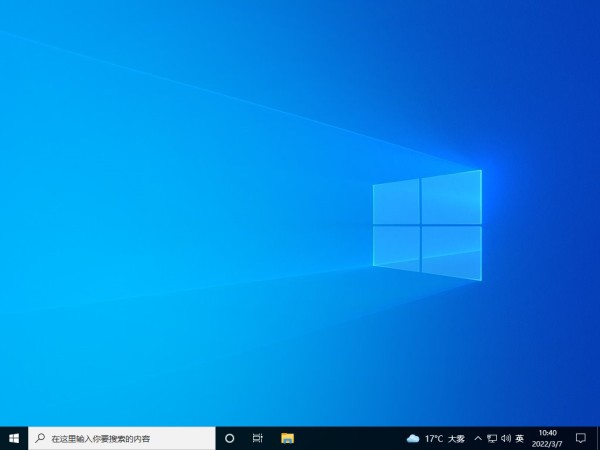
2. 在“查看”子菜单中,确认“显示桌面图标”是否已打勾(√)。
3. 如果没有勾选,点击它即可恢复所有桌面图标。
4. 这一步常用于解决“桌面图标不见了怎么恢复”的问题。
扩展技巧:误删文件怎么恢复?
虽然图标可以轻松恢复,但过程中如果误删了桌面或磁盘中的文件,也不必担心。这里推荐一款高效易用的数据恢复软件——傲梅恢复之星。
它支持多种文件类型的恢复,界面简洁友好,非常适合非技术用户,特别适合用于桌面或C盘文件被意外清理的场景。
1. 下载并打开傲梅恢复之星,在主界面选择丢失文件所在的磁盘或分区 > 点击“扫描”。
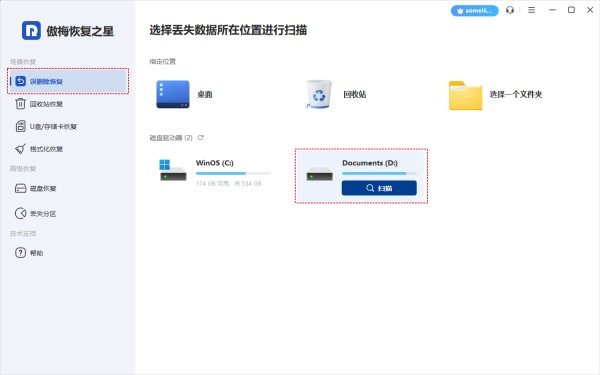
2. 程序会自动进行快速扫描与深度扫描,列出所有可能恢复的文件列表。

3. 勾选你需要恢复的文件,点击“恢复”按钮,选择不同于源位置的文件夹保存,避免覆盖。
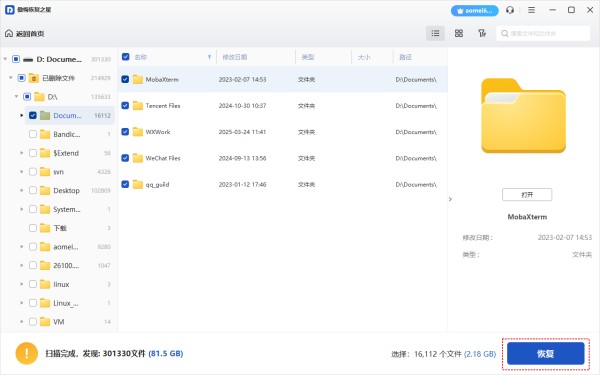
好了,现在你知道了我的电脑不见了怎么恢复到桌面的两种常用方法。不论是因为系统设置问题还是误操作,都可以通过以上步骤快速找回。如果你还遇到数据误删,也可以放心使用专业工具帮你恢复。收藏本页,下次遇到类似问题就能轻松应对!
网址:我的电脑不见了怎么恢复到桌面?图标恢复详细教程来了! https://klqsh.com/news/view/123965
相关内容
骨折恢复期,居家护理全攻略怎么开启WIN10远程桌面连接Win10远程桌面连接方法 详解
跳闸了怎么恢复?6个步骤轻松搞定,自己也能修好不用等电工!
低谷期恢复能量的60种方式
华仔演戏一淋雨 竟恢复了记忆,下秒就消失不见了
《快乐大脑革命:用神经科学与圣经智慧平衡情绪、恢复脑健康与精神成长》
20种日常减压法助你恢复好心情
好莱坞一线巨星恢复到中国做活动了
人生低谷时,让你快速恢复能量的12件小事(建议收藏)
人生低谷时,快速恢复能量的10项措施

